
RAM kommer ofta från fabriken med lägre hastighet än vad kislet klarar av. Med några minuter i BIOS och lite testning kan du få ditt minne att springa snabbare än tillverkarens specifikationer.
Vad du behöver veta innan du börjar
RAM är ganska lite mer komplicerat än CPU eller GPU-överklockning , där du bara vrider på en ratt och ber din snygga allt-i-ett-vattenkylare inte förvandlar ditt system till en rymdvärmare. Med RAM finns det många vred att vrida, men det är också mycket säkrare eftersom de inte producerar mycket värme.
Detta har faktiska fördelar. Varje program du använder lagrar arbetsdata i RAM innan du laddar det i CPU: s interna cache, och program som använder mycket av det kan krossas genom RAM som smör. I spel kan förbättringar av RAM-enhetens totala fördröjning minska ramtiden betydligt. Detta kan förbättra de totala bildhastigheterna och (viktigast av allt) minska stammningen under CPU-intensiva områden där nya data måste laddas från RAM till cache eller VRAM.
RAM-hastighet mäts vanligtvis i megahertz (Mhz). DDR4 lagerhastigheten är vanligtvis 2133 Mhz eller 2400 Mhz, även om den verkliga hastigheten faktiskt är hälften av det eftersom det är dubbel datahastighet (DDR). Utöver detta har ditt minne över tjugo olika tidpunkter som styr latens och hur snabbt du kan läsa och skriva. Dessa mäts i termer av klockcykler och grupperas ofta under förkortningen “CAS Latency (CL)”. Till exempel kan ett mellansatspaket för DDR4 klassas till 3200 Mhz CL16. Förbättring av antingen hastigheten eller tidpunkterna förbättrar latens och genomströmning.
Minnet pratar med resten av datorn med hjälp av ett system som heter Serial Presence Detect. Genom detta ger det BIOS en uppsättning frekvenser och primära tider som den kan fungera vid, kallad JEDEC-specifikationen. Det här är lagerhastigheten och den bakas i varje DDR4-minne som någonsin gjorts.

Men Intel hittade ett sätt att fuska systemet. Genom att erbjuda en annan profil ovanpå JEDEC, kallad XMP (Extreme Memory Profile), kunde de köra RAM högre än standardhastigheterna. Om du köper RAM som har en klassificering över 2400 MHz, får du troligen ett kit med en XMP-profil som du kan aktivera . Detta är sanktionerat, fabriksöverklockning.
Det här är dock - på grund av flera faktorer är överklockning vanligtvis inte det bästa, och du kan driva det längre än tillverkaren avsåg.
För det första gör tillverkarna inte allt till 100%. De måste prissätta de dyra kit högre, så det är ofta så att ditt minne kom med XMP-profilen som det gjorde på grund av produktsegmentering. Ditt kit fungerar också inom en viss spänningsnivå, vanligtvis 1.350 volt för mellanregister DDR4, men du kan skruva upp detta lite själv, något tillverkare gör för kit med högre hastighet.
Men huvudproblemet är att SPD inte exponerar varje timing. Enligt en representant på Kingston , de ”ställer bara in de” primära ”tidsinställningarna (CL, RCD, RP, RAS), och eftersom SPD-systemet lagrade XMP-profiler har en begränsad uppsättning poster , resten är upp till moderkortet att bestämma, vilket inte alltid gör rätt val. I mitt fall ställer mitt ASUS-moderkorts "auto" -inställningar in några konstiga värden för några av tidsinställningarna. Mitt RAM-kit vägrade att köra med XMP-profilen ur lådan tills jag själv fixade tiderna.
Hur man bestämmer de perfekta RAM-tiderna
Även om överklockning av RAM är ganska säkert är det också lite mer komplicerat än att bara skruva upp ratten. Om du kör ett AMD Ryzen-system har du tur, eftersom det finns ett verktyg som heter " Ryzen DRAM-kalkylator ”Som gör hela processen enklare. Kalkylatorn tar bort några av huvudvärkarna vid försök och fel och du behöver inte lämna RAM på moderkortets “AUTO” -inställningar.
För Intel-system är det här verktyget fortfarande praktiskt som en riktlinje för de primära tidsinställningarna, och den inbyggda minnestestaren fungerar också på samma sätt. Du vill ladda ner det här även om du inte använder ett AMD-system.
Öppna verktyget och ange i vilken version av Ryzen du använder (lägg bara i Ryzen 2 Gen om du använder Intel) och vilken typ av minne du har. Om du inte vet kan du hitta den online med en Google-sökning efter ditt RAM-kit delnummer.
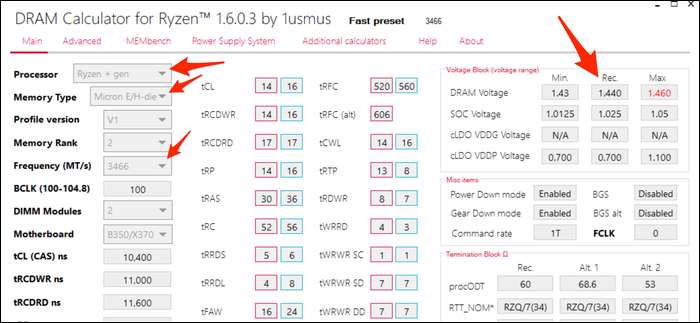
Tryck på den lila "R - XMP" -knappen längst ner för att ladda ditt kit XMP-profil. Ange din Ryzen-version och minnestyp och tryck på "Beräkna SAFE" för att beräkna dina tidpunkter. Du kan använda knappen "Jämför tider" för att visa en jämförelse med dina XMP-inställningar. Du kommer att upptäcka att många av tiderna skärps.
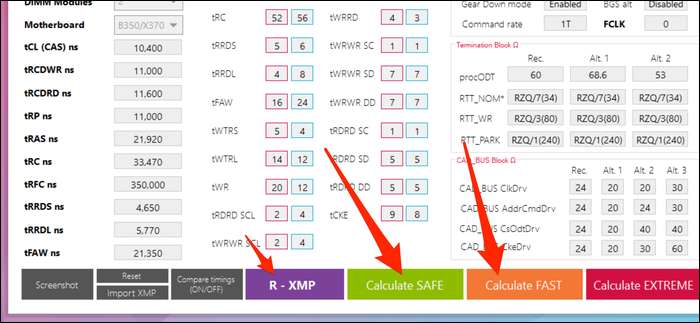
SAFE-inställningarna fungerar nästan alltid; Jag har inte haft några problem med dem vid flera frekvenser vid lagerspänning. FAST-tiderna kommer sannolikt att fungera, men kanske inte är stabila vid lagerspänning.
För att utnyttja detta vill du spara en skärmdump (det finns en knapp längst ner till vänster) och skicka den till en separat enhet så att du kan visa den medan du är i BIOS.
Hur överklockar du RAM-minnet i din BIOS
Se till att du har sparat en skärmdump av miniräknaren på en separat enhet (eller skrivit ner någonstans), eftersom resten av stegen finns i BIOS utan åtkomst till skrivbordet.
Stäng av datorn och starta upp den igen till sin BIOS- eller UEFI-inställningsskärm för firmware . Du måste ofta trycka på en tangent som ”Del” upprepade gånger när datorn startar för att komma åt den här skärmen. Du får en skärm som liknar den här:
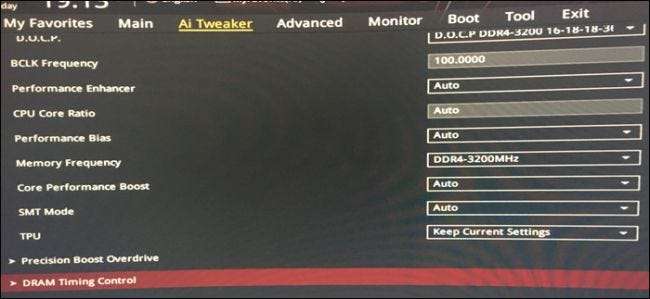
Hitta avsnittet för minne och ladda din XMP-profil till att börja med. Se till att frekvensen är vad du vill. Om du inte ens vill röra vid tiderna kan du troligen öka frekvensen samtidigt som du håller samma tider (särskilt på Intel-plattformar).
Det bör finnas ett annat avsnitt för timingkontroll. Öppna detta:
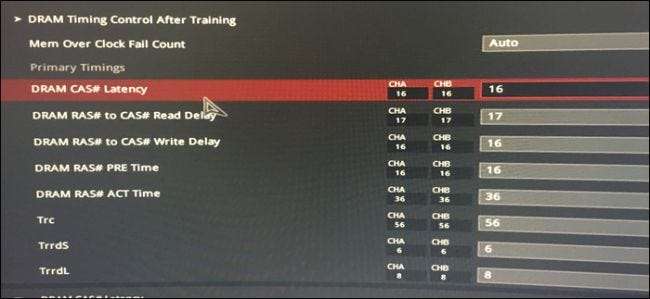
Öppna nu skärmdumpen på din telefon och börja skriva in siffror. I mitt fall matchade ordern med räknaren, men du vill dubbelkontrollera och verifiera allt.
I mitt fall visade ASUS BIOS de fullständiga namnen för många av de primära tidsinställningarna, så här är en lista över de primära tidpunkterna och deras tillhörande jargong:
-
tCL- Primär CAS-latens -
tRCDRD– RAS to CAS Read Delay -
tRCDWR- RAS till CAS-skrivfördröjning. Detta grupperas ibland med läst, men inte alltid. -
tRP- RAS Precharge (PRE) Time -
efter- RAS Active (ACT) -tid
Resten ska matcha exakt.
För Intel vill du ange de primära tidsinställningarna åtminstone och resten kan du lämna på auto. Om du vill kan du prova att skriva in de underteckningar som miniräknaren ger. Jag ser ingen anledning till varför detta inte skulle fungera, men kan inte verifiera på mitt Ryzen-system. Om du har problem med automatiska inställningar, försök att ange dem manuellt.
När du är klar med tidsinställningarna hittar du avsnittet för spänningskontroll. Du vill ange den rekommenderade DRAM-spänningen (miniräknaren visar potentiellt osäkra spänningar i rött. Allt under 1.450v är troligtvis bra). Om du är på Ryzen vill du ange den rekommenderade SOC-spänningen, som driver minneskontrollen på CPU: n.
Spara inställningarna och avsluta BIOS (på min dator måste jag trycka på F10 för det). Din dator ska starta om, och om den startar i Windows kan du gå vidare till nästa steg.
Vad ska jag göra om det inte POSTAR
Om det inte startar misslyckades ditt moderkort sannolikt med sitt start-på-självtest (POST), du kommer antagligen att behöva vänta i trettio sekunder för att BIOS ska starta i säkert läge och återställa de senaste arbetsinställningarna. Du kan försöka stöta på minnesspänningen i steg om 25 millivolt (0,025 v) innan du når maximal rekommenderad spänning. Du kan också försöka höja SOC-spänningen något på Ryzen-system, eftersom 1: a och 2: a generationen Ryzen är särskilt fina med minneöverklockning. Intel har inte samma SOC som Ryzen, och kommer sannolikt inte att ha det här problemet ändå.
Om din dator inte startar i säkert läge, oroa dig inte, du gjorde inte den till pappersvikt. BIOS har sannolikt inte den funktionen och du måste göra det rensa CMOS manuellt . Detta är vanligtvis antingen ett batteri på moderkortet som du kan ta bort och sätta tillbaka eller en stift i frontpanelens rubriker. Se din moderkortshandbok. Du måste ta en skruvmejsel eller en sax (helst gör de byglar och brytare för detta, men du har sannolikt inte de som ligger runt) och rör ihop de två stiften tillsammans för att skapa en elektrisk anslutning. Oroa dig inte; det kommer inte att chockera dig. Datorn återställs till det normala.
Se till att överklockan är stabil
När du väl är tillbaka i Windows slutar inte det roliga ännu. Du vill verifiera att överklockan är stabil. Räknaren har en flik som heter ”MEMbench” som kan användas för detta. Ställ in läget till "anpassad" och uppgiftsområdet till 400%. Klicka på “Max RAM” längst ner för att tilldela allt återstående RAM-minne. Detta kommer att testa ditt RAM-minne för fel fyra gånger.

Klicka på "Kör" när du är redo att börja och ge det några minuter. I mitt fall tog det mindre än tio minuter att testa 32 GB RAM vid 400% uppgiftsomfattning.
Om det inte finns några fel kan du försöka skjuta klockorna längre eller testa inställningarna för “FAST”. Detta är allt minne som överklockning är; bara försök och fel, skräppost raderar och väntar på att MEMbench ska slutföras. Vissa människor tycker att denna typ av rutin är lugnande.
När du har slitit ut din Numpad och är nöjd med dina resultat, vill du göra ett test över natten för att verifiera att din överklockning är helt 100% stabil. Ställ in uppgiftsområdet till något galet högt (100.000% borde göra) och kom tillbaka till det när du vaknar. Om det inte finns några fel kan du njuta av din överklockning. Det värsta som händer om du hoppar över detta steg över natten är att du kan få en bluescreen eller slumpmässig krasch någon gång längs linjen (vilket händer med vilken RAM-hastighet som helst då och då, såvida du inte har ECC-minne).
Jämför ditt RAM-minne för att verifiera din prestanda
Om du är särskilt konkurrenskraftig och vill se hur ditt RAM-minne stämmer överens med tävlingen kan du ladda ner UserBenchmark för att benchmarka hela din dator, inklusive RAM. Detta ger dig en översikt som berättar hur bra ditt system fungerar. Du kan också använda ett spelspecifikt riktmärke som Unigine Superposition även om du sannolikt måste köra flera tester eftersom felmarginalen är ganska hög med riktmärken som dessa.
Mina resultat var särskilt imponerande; Jag köpte ett 32 GB-sats Micron E-die (känt för att vara billigt och bra vid överklockning) betygsatt till 3200 @ CL16, för $ 130. UserBenchmark gav det en lagerpoäng på 90% hastighet jämfört med genomsnittligt RAM-minne, men till och med att skärpa tiderna till 3200 @ CL14 ger det en 113% -poäng, en 23% prestationsökning.
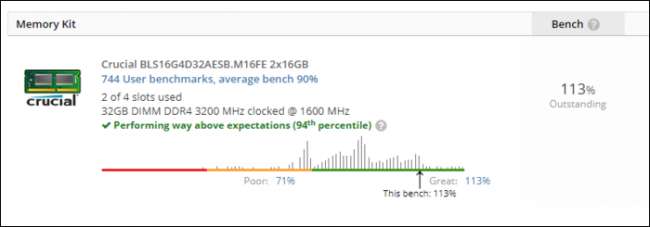
Detta sätter $ 130 Micron E-die-kit i nivå med 3200 @ CL14-kit som säljs för över $ 250, vilket är ganska kostnadsbesparingar. Det här var helt enkelt mina resultat, och din körsträcka kommer att variera beroende på hur bra ditt minne överklockar och hur din CPU hanterar det.







